SenseCraft AIを使用してSenseCAP A1102にAIモデルをデプロイする
SenseCAP A1102は、高度なAI機能と簡単なデプロイメントを組み合わせた強力なセンサーデバイスです。このガイドでは、SenseCraft AIアプリを使用してA1102にAIモデルをデプロイする方法を、ペアリング、設定、テストの手順を段階的に説明します。

SenseCAP A1102の使用開始
SenseCAP A1102とは?
SenseCAP A1102は、エッジAIアプリケーション向けに設計されたインテリジェントカメラセンサーです。8GBのメモリを搭載し、以下の機能を提供します:
- カスタムAIモデルのデプロイ
- 認識された画像の自動保存
- 高精度でのリアルタイム認識
要件
開始する前に、以下をご用意ください:
- SenseCAP A1102デバイス
- スマートフォンにインストールされたSenseCraft AIアプリ
- デプロイ用の事前訓練されたAIモデル
SenseCAP A1102の設定
Vision AIカメラの電源投入
AIカメラの設定を変更する必要がある場合は、以下の手順に従ってAIカメラの電源を投入する必要があります。
LoRaWAN送信関連の設定のみを変更する場合は、このセクションをスキップできます。
以下の指示に従って、Type-CポートをA1102からコンピューターに接続してください。
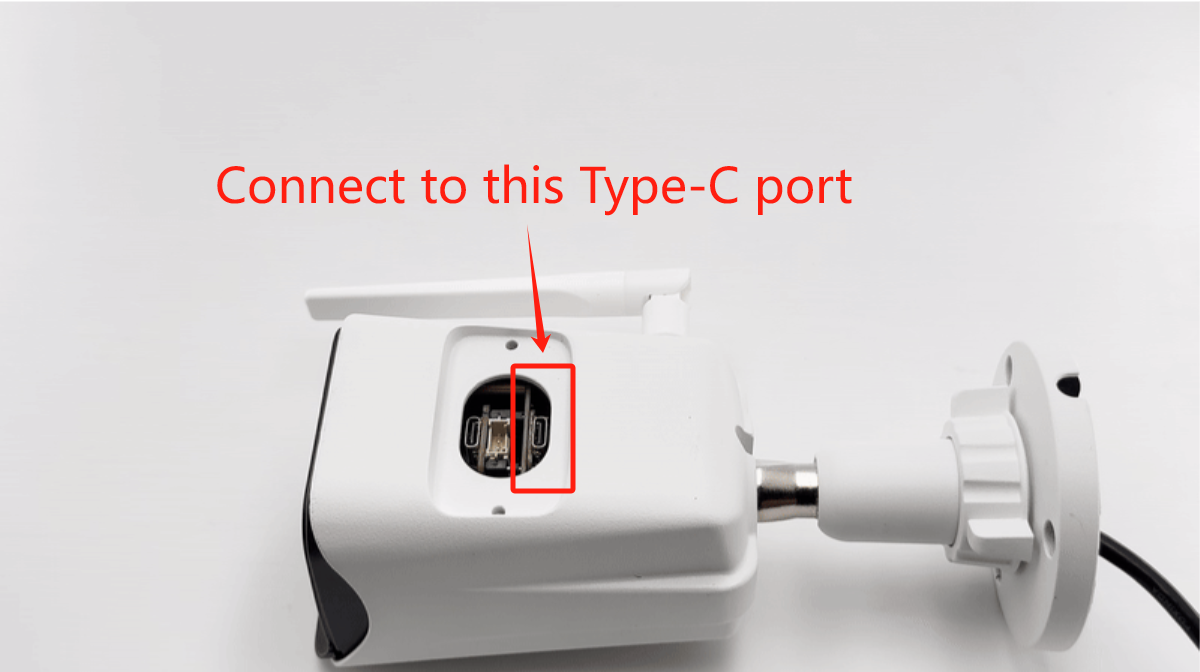
正しく接続されている場合、2つのインジケーターが点灯します。
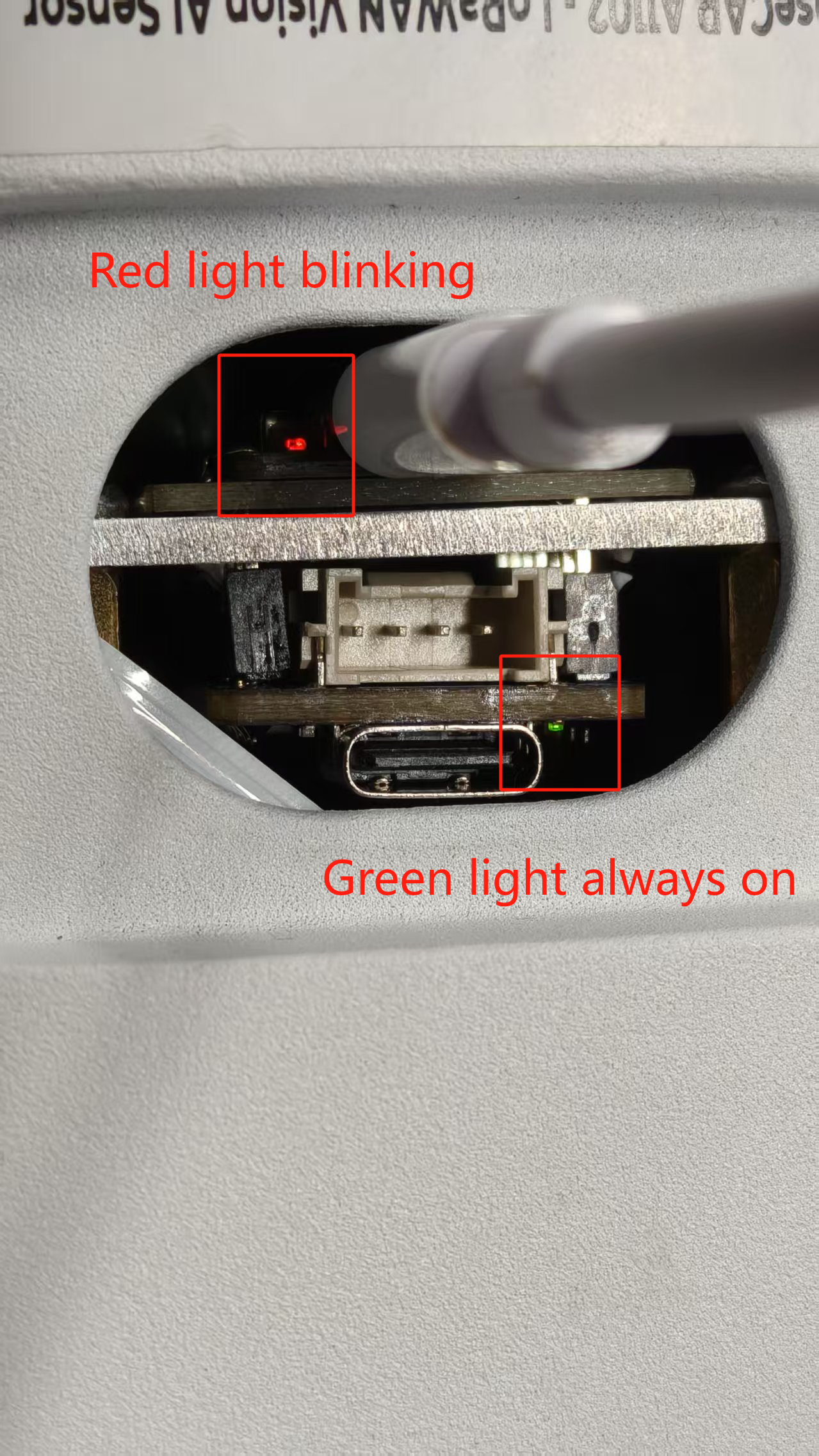
詳細設定へのアクセス
下部ナビゲーションバーで「ユーザー」を選択し、「デバイスBluetooth設定」をクリックします。
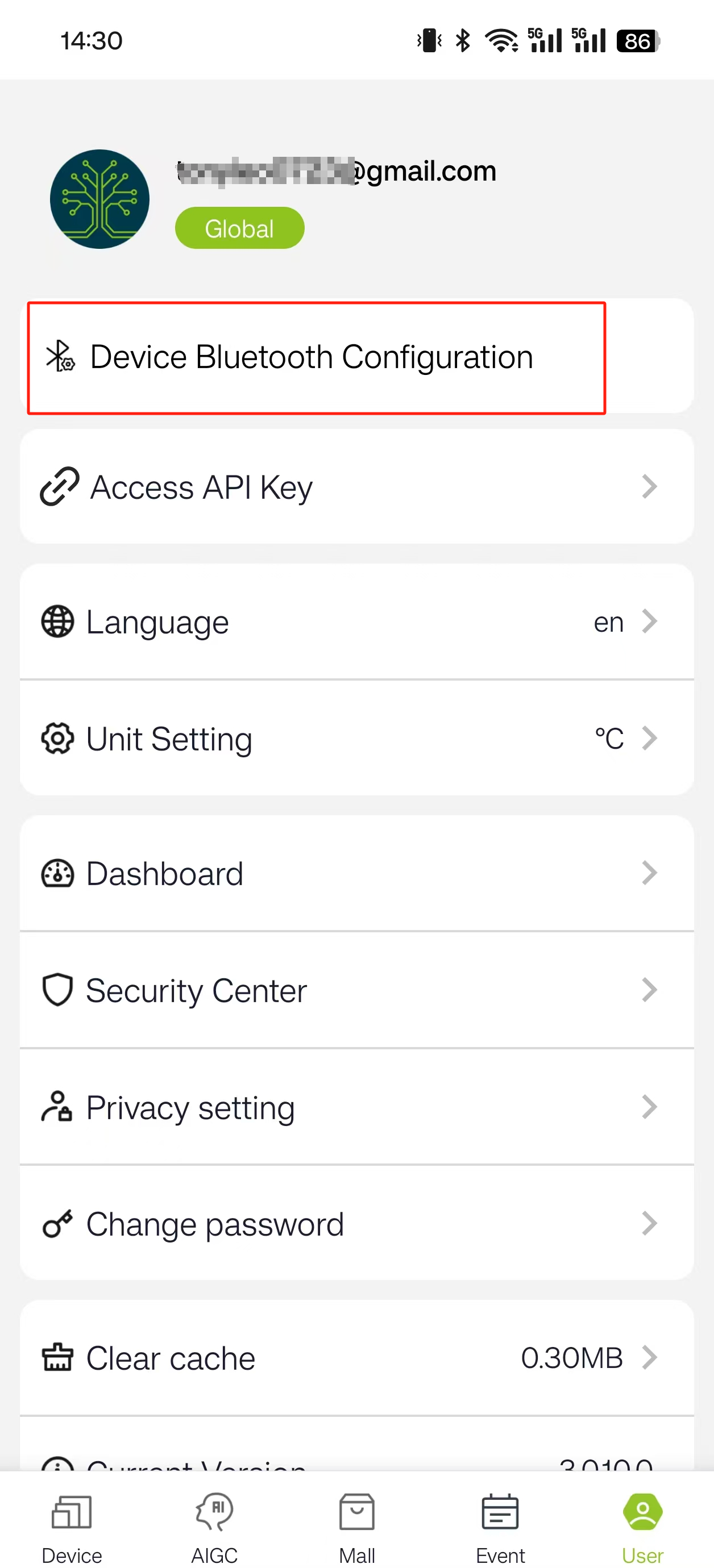
下部までスライドして「SenseCAP A1102」を選択します。
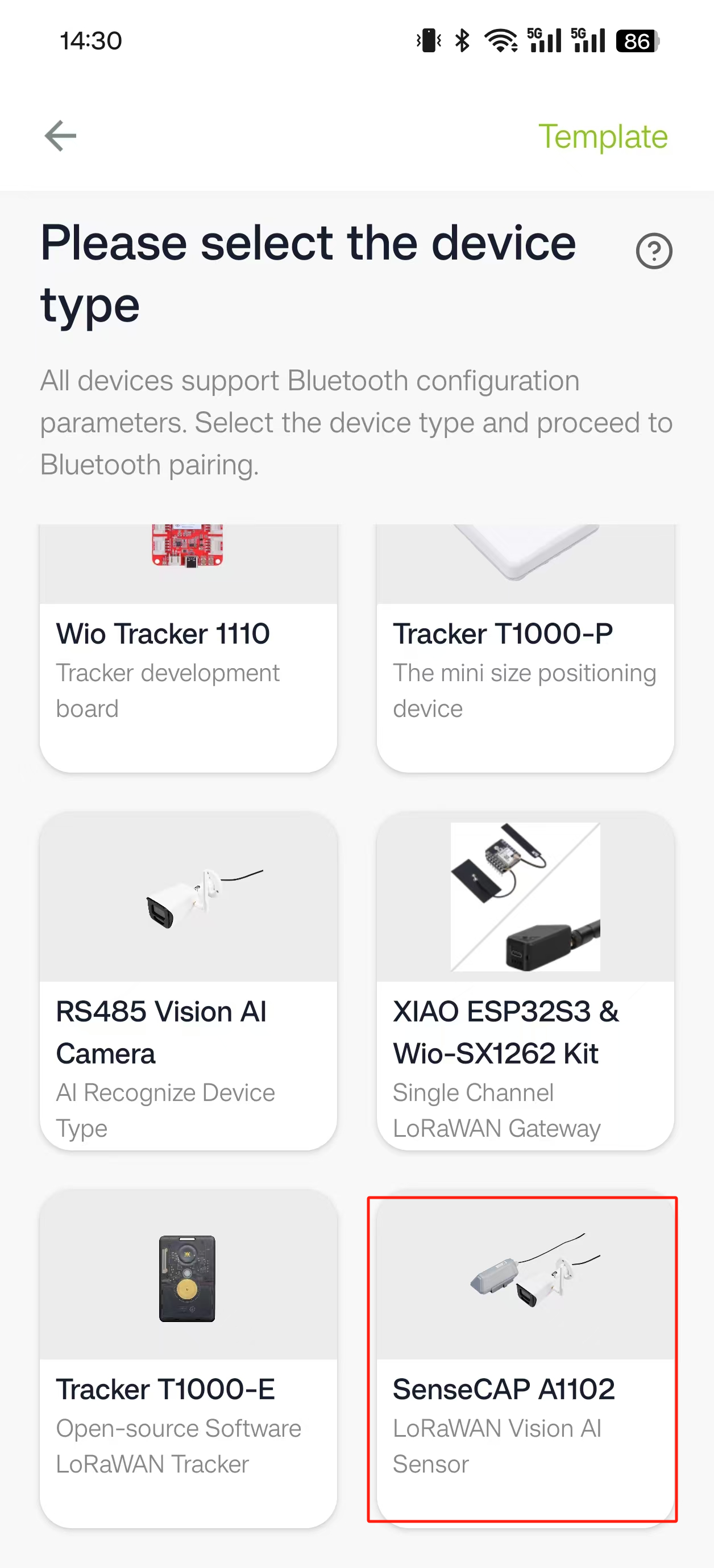
SenseCAP A1102の電源ボタンを3秒間長押しして、ペアリングモードを有効にします。
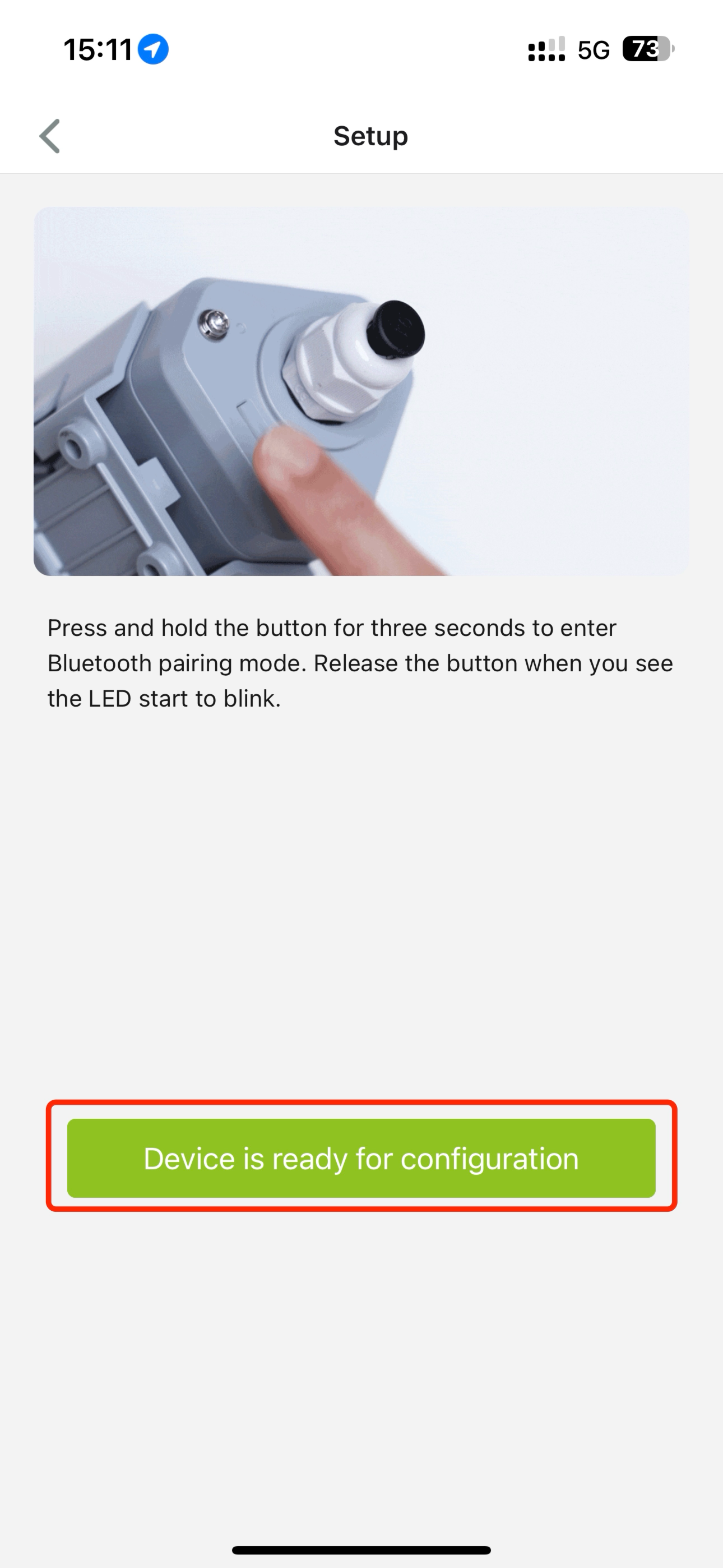
ペアリングが完了したら、SenseCraft AIアプリで詳細設定をクリックします。

詳細設定を再度クリックして、追加の設定オプションに移動します。
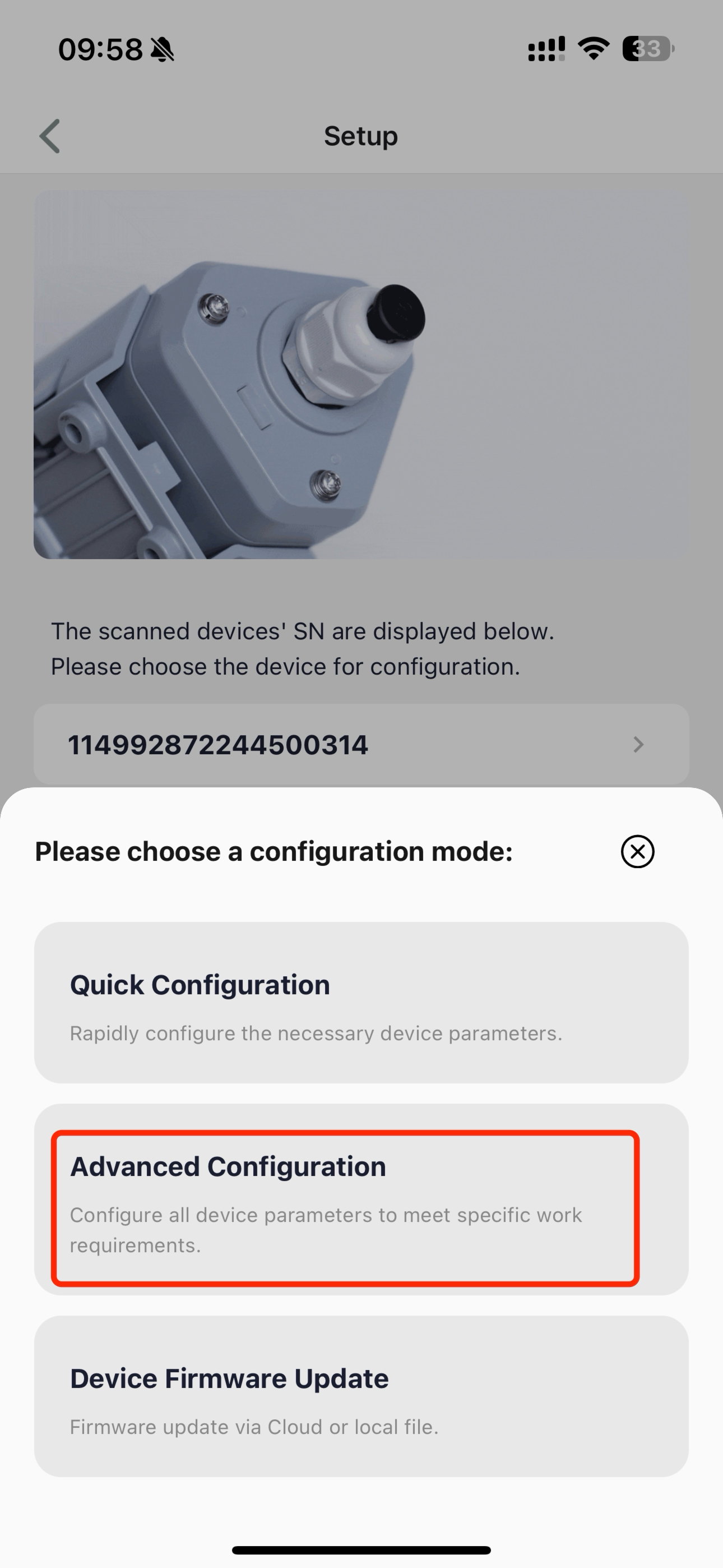
AIモデルのデプロイ
AIモデルの選択
設定メニューから、デプロイしたいAIモデルを選択します。プリロードされたモデルから選択するか、カスタムモデルをアップロードします。
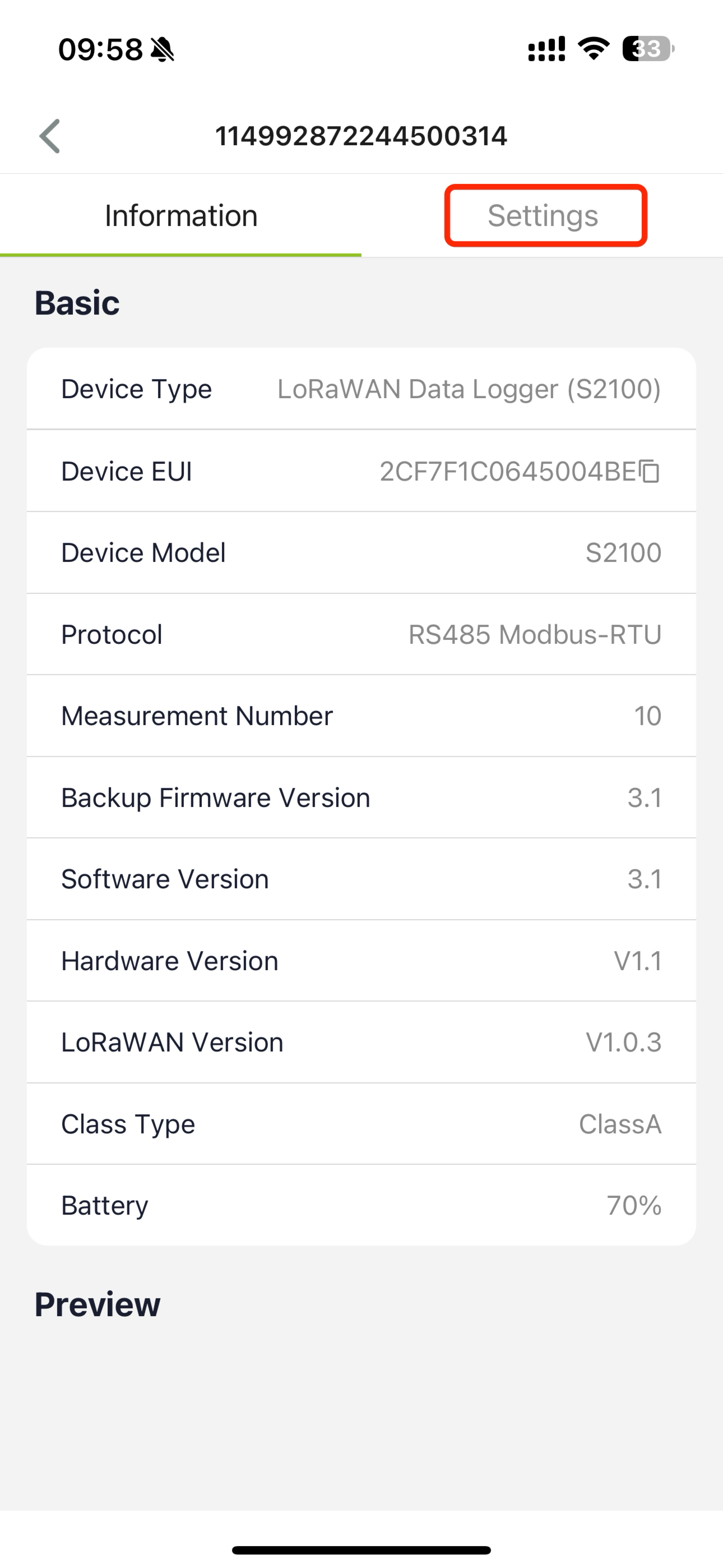
モデルパラメータの設定
以下のようなパラメータを設定します:
- 信頼度レベル: オブジェクト認識の閾値を調整します(例:80%の信頼度)。
- 認識画像の保存: 認識された画像をメモリカードに保存するかどうかを有効または無効にします。
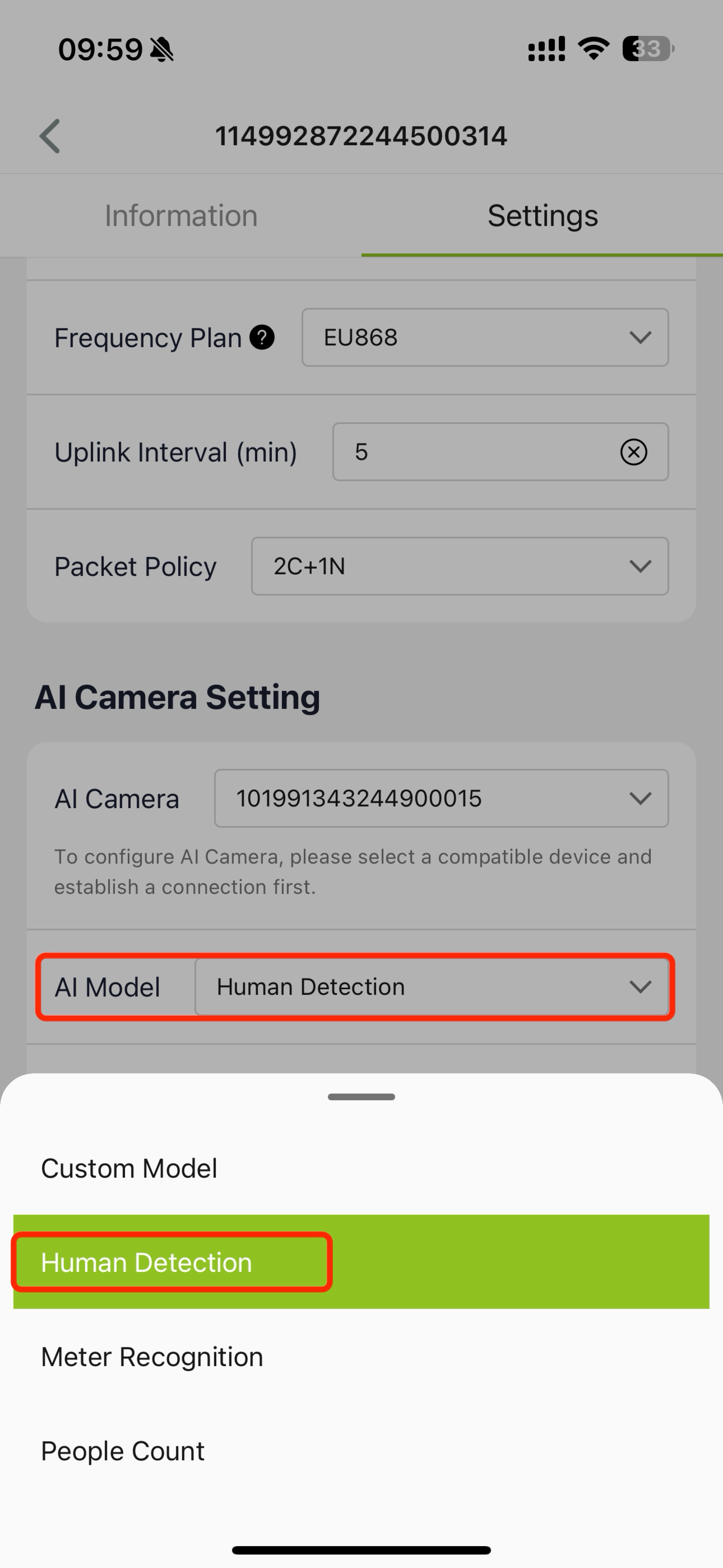
モデルのテストと実行
カメラキャプチャのプレビュー
モデルをデプロイした後、アプリ内でカメラが撮影した画像を直接プレビューして、モデルが期待通りに動作していることを確認します。
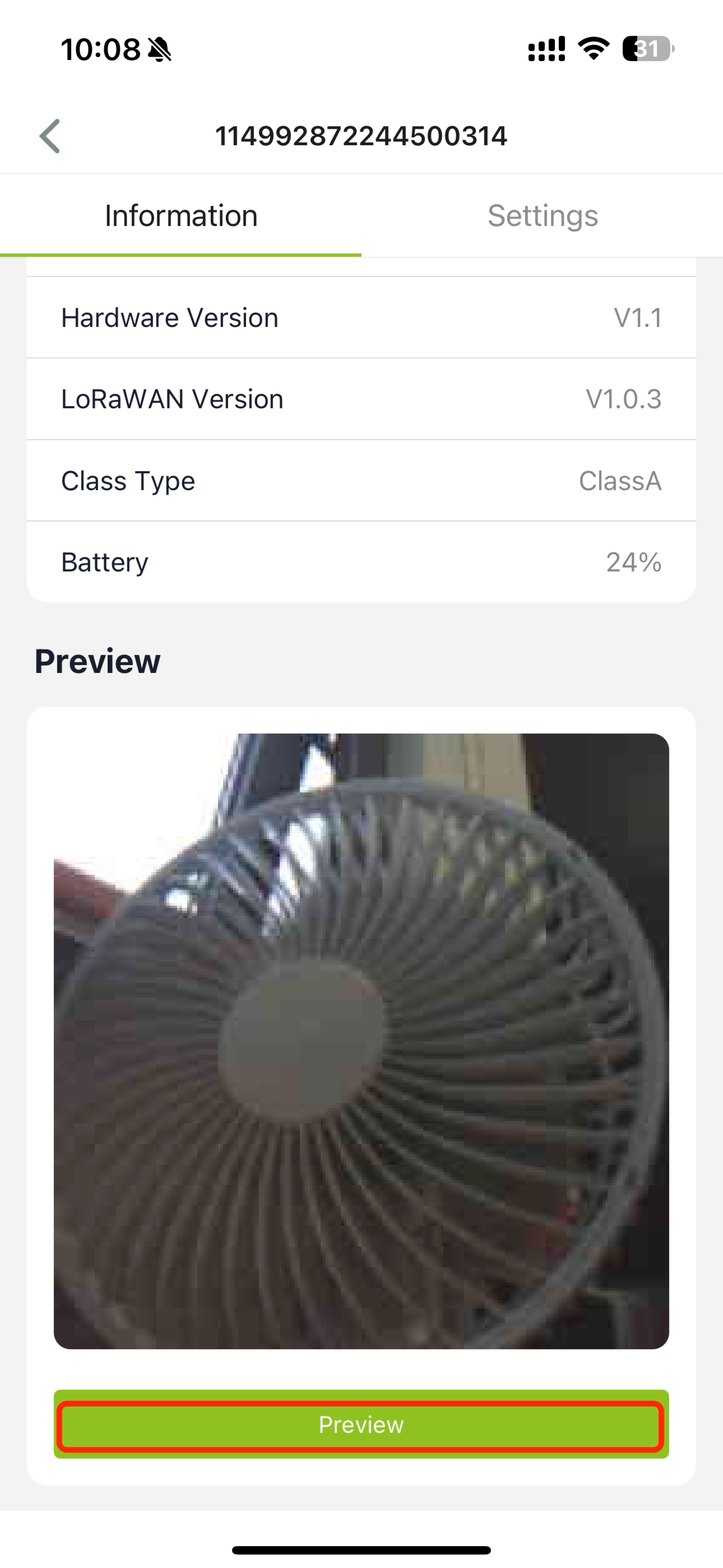
デバイス情報の表示
アプリのホームページに戻り、A1102のデバイス情報(モデルステータス、接続性など)を確認します。
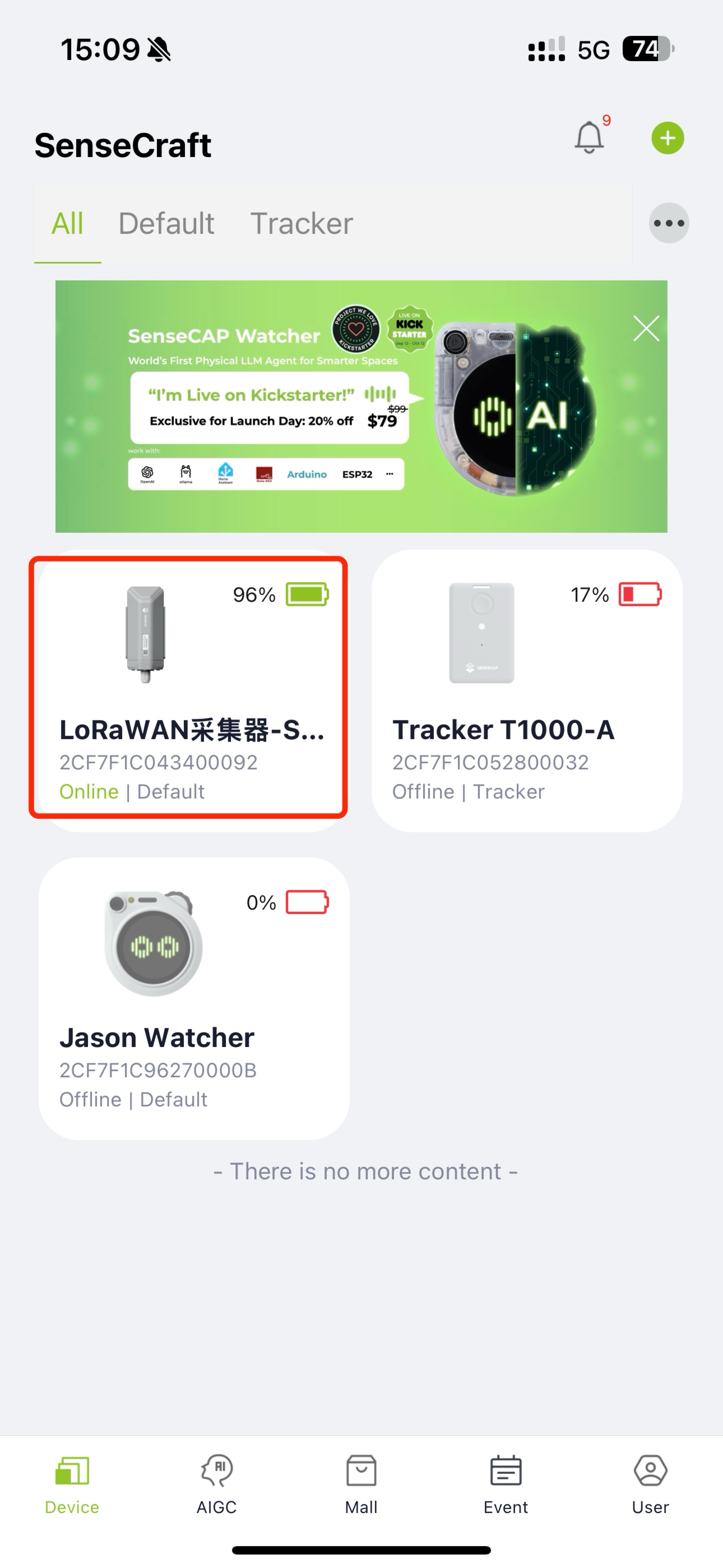
認識結果の確認
認識データとログを表示します。例えば、レポート間隔(例:5分ごと)を設定して、認識されたオブジェクトを追跡します。

SDカードへのアクセス
A1102ユニットの隙間を見つけて、ドライバーを優しく挿入します。少し力を加えてこじ開けます。
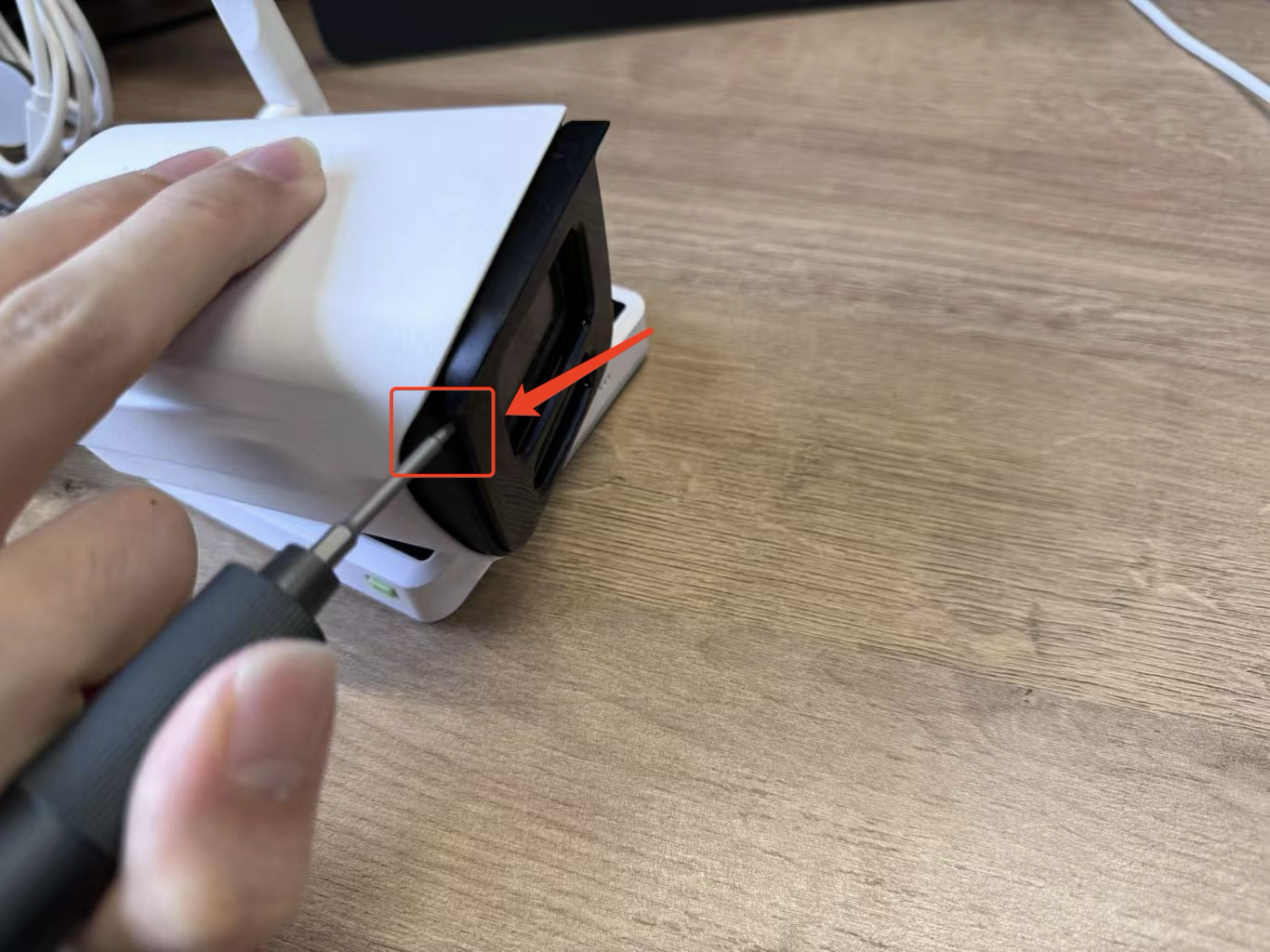
4つのネジ穴を見つけて、ノブを回転させて開けます。回転させる際は、確実に緩むように一定の圧力をかけてください。

ネジが緩んだら、カバーを取り外してSDカードスロットにアクセスします。その後、SDカードを取り出して、内部に保存されている情報を読み取ることができます。
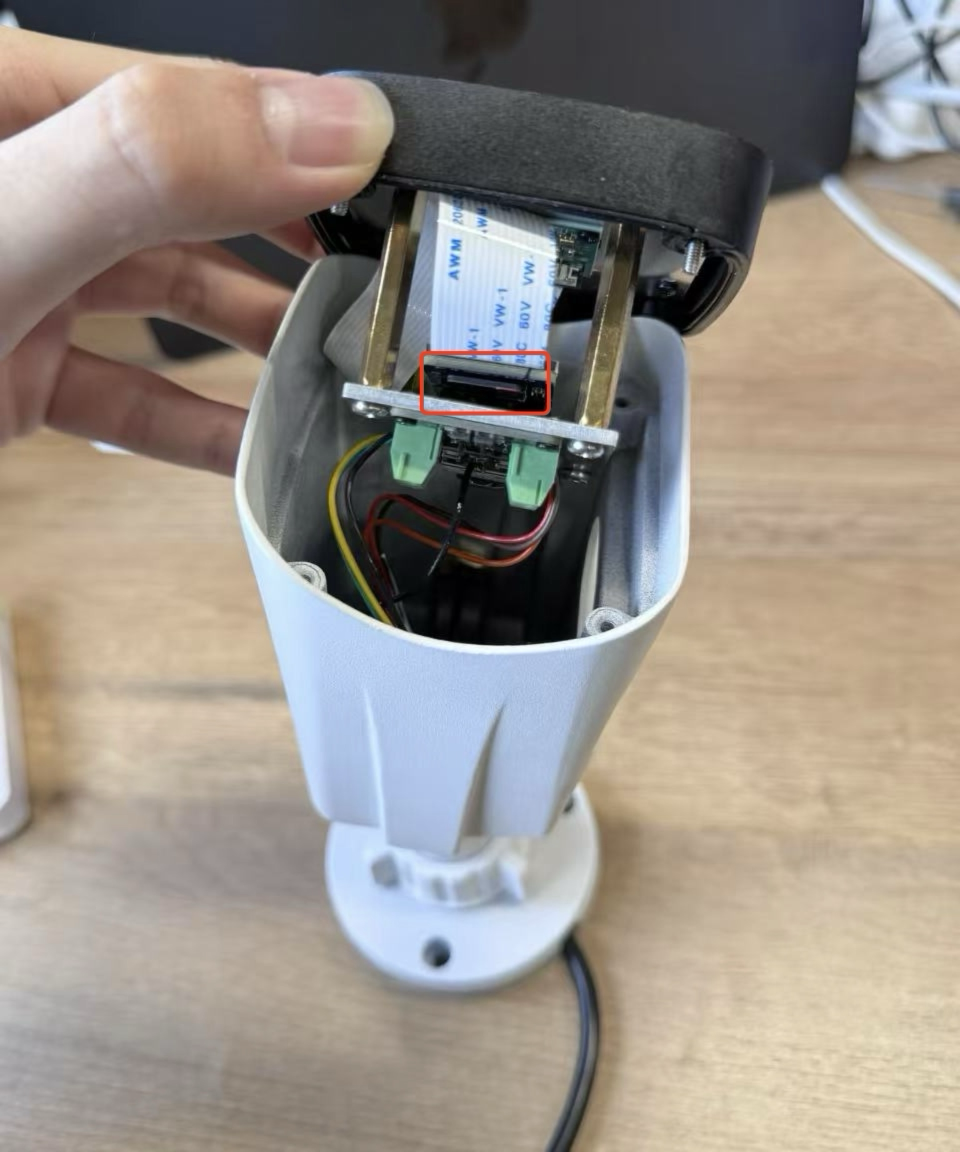
自動画像保存
8GBの内蔵メモリを搭載したA1102は、認識された画像を自動的にメモリカードに保存できます。これらの画像は後で分析やレポート作成のためにアクセスして取得できます。
8GBのメモリを搭載したA1102は、ターゲットが認識されたときに画像を自動的にメモリカードに保存することができます。この画像情報にアクセスする必要がある場合、メモリカードから必要な画像データを直接抽出してアクセスできます。
技術サポート & 製品ディスカッション
弊社製品をお選びいただき、ありがとうございます!お客様の製品体験を可能な限りスムーズにするため、さまざまなサポートを提供いたします。異なる好みやニーズに対応するため、複数のコミュニケーションチャネルをご用意しています。